Sebelum mempelajari cara mendapatkan muat turun iOS Auto Clicker kepada leret automatik pada Zynn. Jom ketahui lebih lanjut mengenainya.
Baru-baru ini, video bentuk pendek yang terbaharu App Zynn muncul dalam talian, dan sesiapa yang telah menggunakannya tahu betapa serupanya dengan Tiktok. Perbezaan paling ketara yang Zynn bawa ke meja ialah zynn menyediakan pemasa undur, yang membolehkan pengguna menonton video manakala pemasa akan mula mengira sehingga pusingan penuh selesai, dan pengguna akan memperoleh mata. Ia ditebus dengan wang tunai atau kad hadiah.
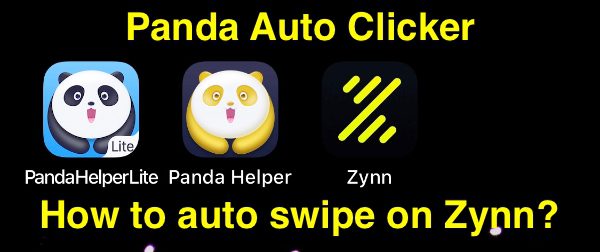
Pada Android, kami telah melihat beberapa pengguna menggunakan alat seperti klik automatik untuk melihat video secara automatik tanpa menggunakan jari mereka dengan kerap untuk meleret dan mengetik. Malah, pada iOS, kami juga boleh mengautomasikan menonton dan meluncur video, mengetik, dsb. Biar saya kongsikan cara meleret secara automatik pada Zynn dengan Panda HelperAuto Clicker.
Tutorial Cara Mendapatkan Auto Clicker iOS Muat Turun ke Auto Leret pada Zynn
Selepas memahami secara umum tentang Zynn, seterusnya, mari kita pelajari tutorial tentang cara mendapatkan muat turun Auto Clicker iOS ke Auto Leret pada Zynn.
Langkah 1: Muat turun dan Pasang Panda Helper VIP
Pertama, anda perlu memuat turun aplikasi Zynn dari Panda Helper. Jika anda belum mempunyai Panda Helper VIP dipasang, anda boleh pergi ke Panda Helperlaman web rasmi untuk memuat turun dan memasangnya.
Tutorial Relatif:
Langkah 2: Pasang Zynn.
Carian untuk Zynn in Panda Helper VIP, dan muat turun serta pasang Zynn pada iPhone anda.
Langkah 3:
Buka apl Zynn yang dimuat turun dari Panda Helper, dan anda akan melihat ikon Panda pada antara muka Apl.
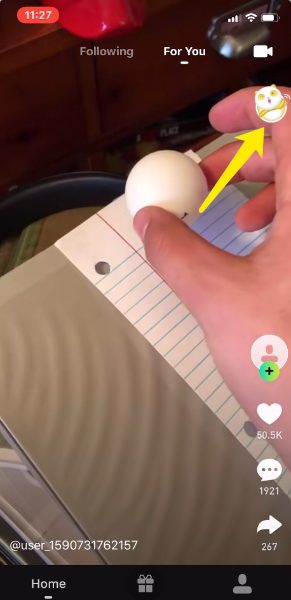
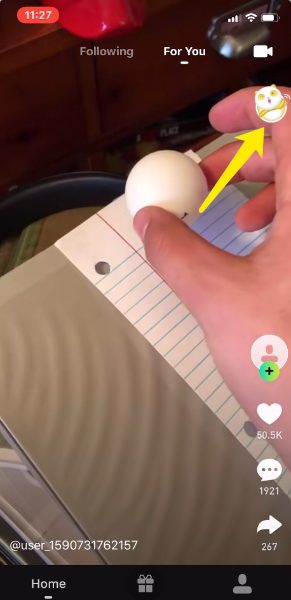
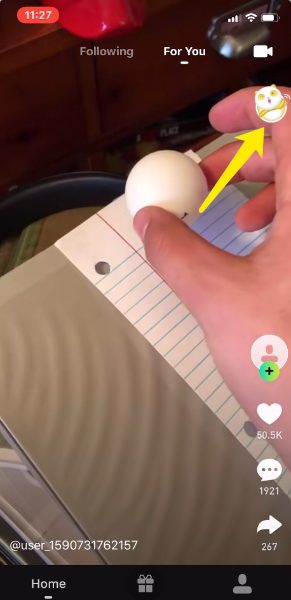
Langkah 4:
Ketik pada ikon Panda, cari fungsi Auto Clicker dan klik untuk bermula.
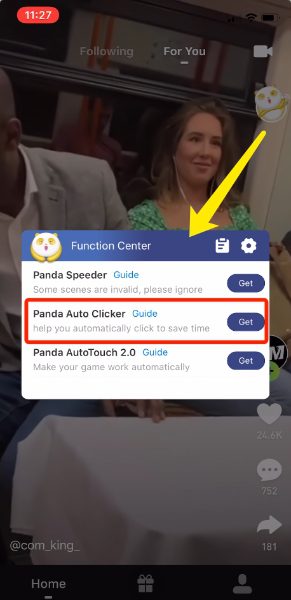
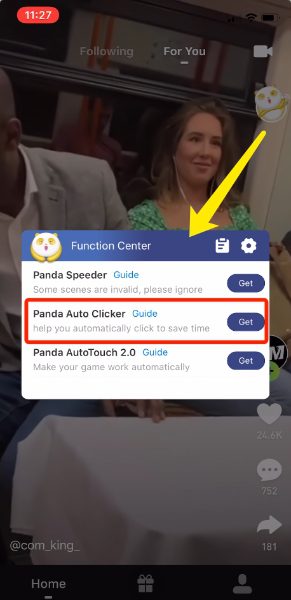
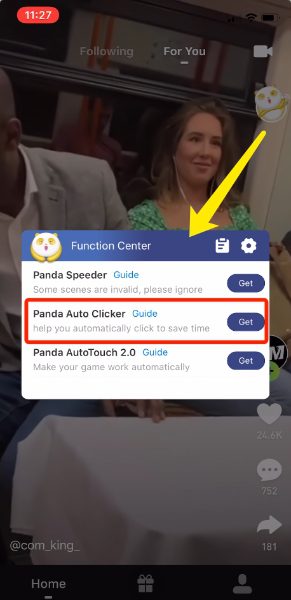
Langkah 5: Sekarang, Kami Mula Menetapkan Gerak Isyarat Auto.
Klik butang slaid pada bar kawalan untuk menambah tindakan gerak isyarat slaid, iaitu S mewakili titik permulaan, dan E mewakili titik akhir gerak isyarat.
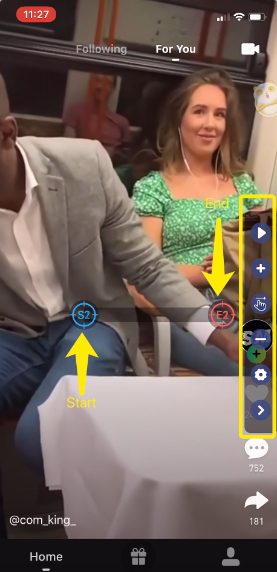
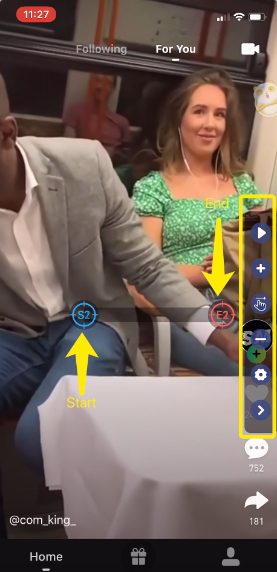
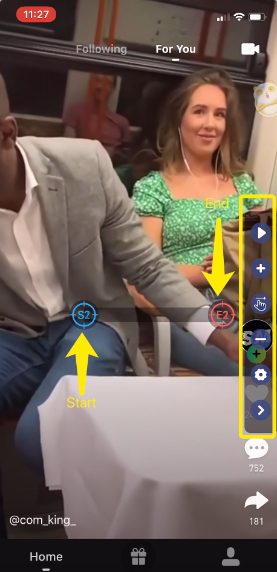
Langkah 6:
Laraskan kedudukan titik mula dan tamat untuk mensimulasikan gelongsor dari bawah ke atas.
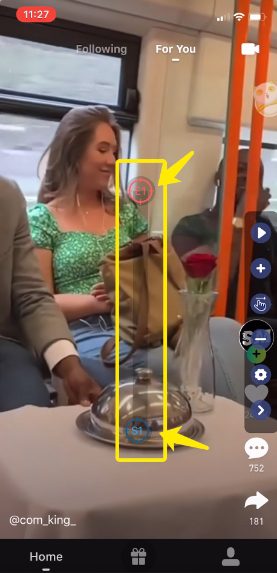
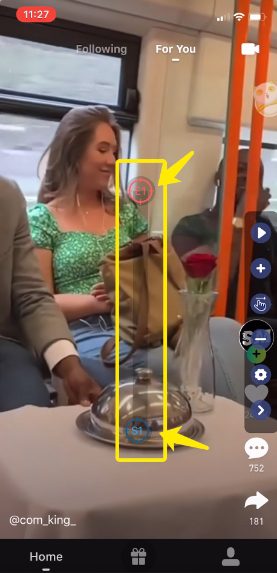
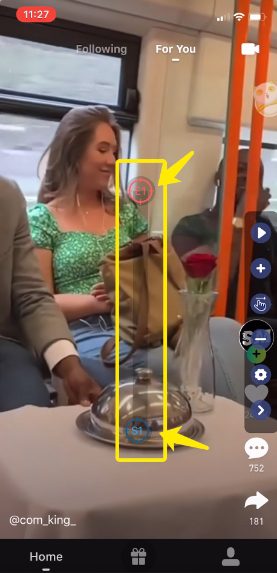
Langkah 7:
Selepas melaraskan kedudukan, ketik Tetapkan butang untuk menetapkan tempoh dan selang gerak isyarat.
definisi
Mulakan Kelewatan: Selepas memulakan auto clilcker, tunggu 7s untuk gerak isyarat bermula.
Kelewatan Tamat: Tunggu 0.025s selepas tamat leret.
Duration: Tindakan leret berlangsung selama 0.5s.
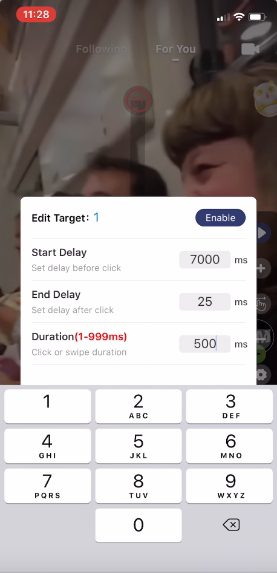
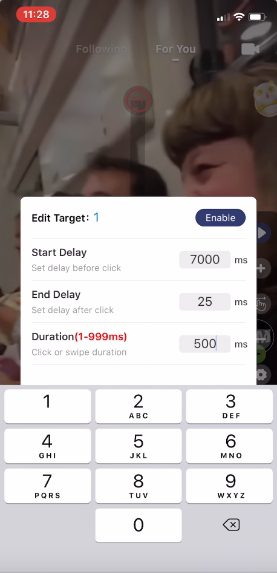
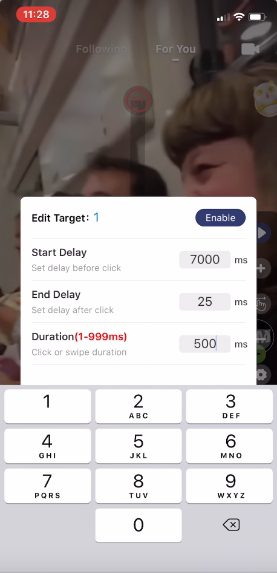
Langkah 8:
Simpan tetapan apabila selesai dan klik butang butang bermula pada bar kawalan
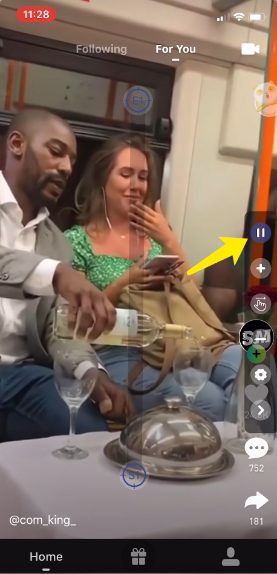
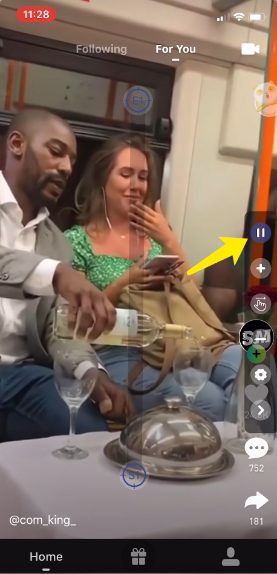
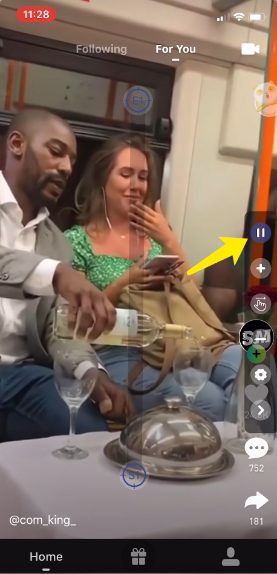
Langkah 9:
Kini gerak isyarat mula meluncur secara automatik, jadi anda boleh membebaskan tangan anda dan mendapatkan syiling dengan cepat!
Langkah 10: Berikan Video Suka Kepada Secara Automatik.
Jika anda ingin memberikan suka pada video secara automatik, kami boleh menambah satu lagi kedudukan ketik pada skrin dan menetapkan masa tindakan dan masa selang. Auto Clicker boleh secara automatik menyukai video semasa auto slaid.
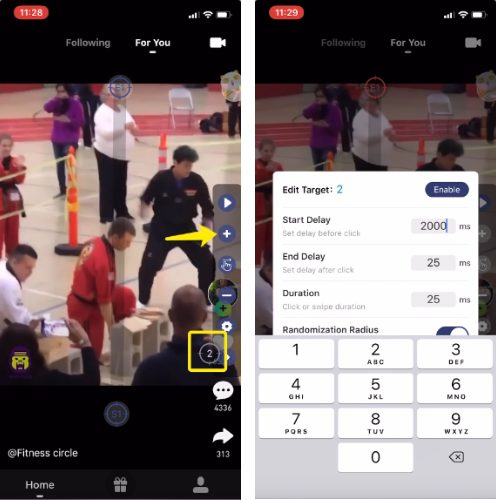
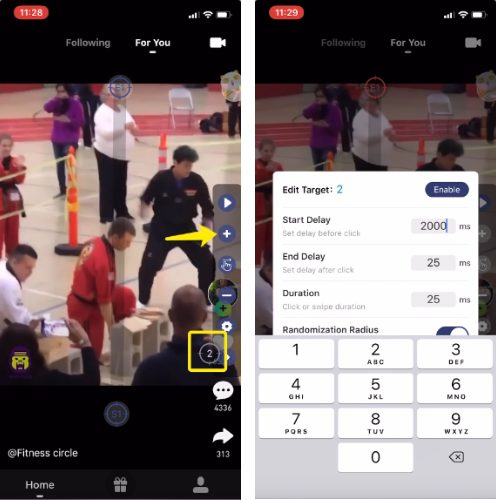
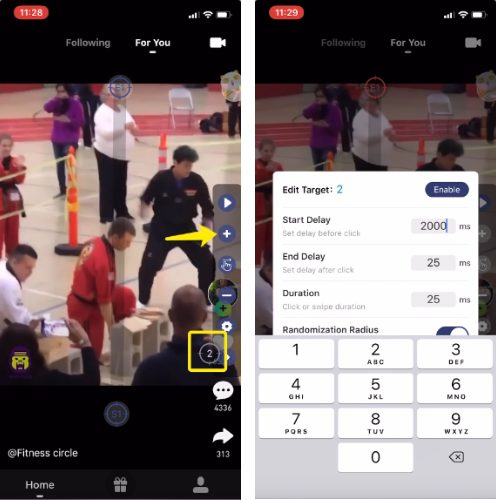
Tutorial Video Cara Menggunakan Panda Auto Clicker dalam Zynn :
Berikut ialah tutorial video tentang cara menggunakan Panda Auto Clicker dalam Zynn. Mari belajar bersama!